Spotify продължава да се срива на Windows 11/10
Spotify е една от най-големите услуги за стрийминг на музика в света. Предлага се в различни платформи, включително iOS, Android , Windows , macOS и др. Наскоро Spotify пусна своето приложение в Microsoft Store . Това е приложение за Windows Classic , а не приложение за универсална платформа на Windows(Universal Windows Platform) . Някои потребители съобщават за грешка за приложението за стрийминг на музика в (Music)Windows 11/10 , където то постоянно се срива и дава съобщение, което казва-
SpotifyWebHelper has stopped working
Има много причини за този проблем и ние ще покрием всички вероятни поправки за същия проблем.
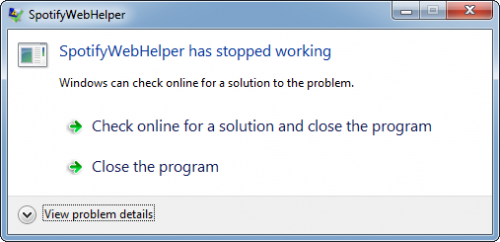
Spotify продължава да се срива на компютър с Windows
Ще разгледаме следните поправки, за да се отървем от съобщението, че SpotifyWebHelper е спрял да работи(SpotifyWebHelper has stopped working) в Windows 10:
- Форматирайте вашата SD карта.
- Деинсталирайте и преинсталирайте Spotify.
- Стартирайте го в режим на съвместимост.
1] Форматирайте вашата SD карта
Ако се опитвате да възпроизвеждате музика, която се съхранява на вашата SD карта(SD Card) , може да има големи шансове съдържанието на тази SD карта(SD Card) да се е повредило и Spotify да не може да го прочете.
Отворете този компютър, докато вашата SD карта(SD Card) е включена.
Щракнете с десния бутон(Right-click) върху записа за SD картата(SD Card) и кликнете върху него.
Изберете Форматиране...(Format…)
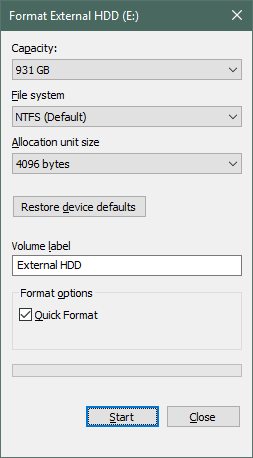
Ще се покаже нов мини прозорец. Трябва да изберете файловата система(File System) и други стойности. Поставете (Check ) отметка в квадратчето с надпис Quick Format.
Накрая щракнете върху Старт(Start ) , за да започнете да форматирате SD картата.
Струва си да се отбележи, че трябва да направите резервно копие на всичките си данни от SD картата(SD Card) отделно и да го възстановите, когато форматирането приключи. Тъй като форматирайки вашата SD карта(SD Card) , вие ще изтриете всички данни на вашата SD карта(SD Card) .
2] Деинсталирайте и преинсталирайте Spotify
За целта започнете, като напишете appwiz.cpl в полето за стартиране на търсене(Start Search) и натиснете Enter , за да отворите аплета на контролния панел (Control Panel)Деинсталиране(Uninstall) на програма .
От попълнения списък в новия прозорец потърсете запис, наречен Spotify. Щракнете с десния бутон върху него и щракнете върху Деинсталиране. (Uninstall. )Рестартирайте(Reboot) компютъра си. В случай, че не намерите Spotify там, трябва да отворите приложението Настройки(Settings App) и да отидете до Apps > Apps и функции(Features) и в десния панел потърсете Spotify , за да го деинсталирате от там.
След рестартиране на компютъра, ще трябва да изтриете всички остатъчни файлове и папки, оставени от този софтуер.
Уверете се, че скритите ви файлове са видими и след това отидете до следния път,
C:\Users\<username>\AppData\Roaming\Spotify
Изтрийте съдържанието на тази папка.
След като приключите, вземете необходимия файл за настройка или приложението Store на най-новата версия на Spotify и го инсталирайте.
3] Стартирайте Spotify(Run Spotify) в режим на съвместимост(Compatibility Mode)
Файлът може да не е предназначен да работи на текущата ви версия на Windows . Можете да опитате да стартирате приложението в режим на съвместимост . Това ще позволи на приложението да мисли, че работи в съвместимата среда, както е предназначено.
Надявам се това да направи вашето копие на Spotify да работи добре.(I hope this makes your copy of Spotify working fine.)
Related posts
Как да покажете панела с подробности във File Explorer в Windows 11/10
Как да използвате вградените инструменти на Charmap и Eudcedit на Windows 11/10
Как да проверите регистрационния файл за изключване и стартиране в Windows 11/10
Microsoft Intune не се синхронизира? Принудително синхронизиране на Intune в Windows 11/10
Настройките за синхронизиране не работят или са в сиво в Windows 11/10
Архивирайте, преместете или изтрийте PageFile.sys при изключване в Windows 11/10
Как да тествате уеб камера в Windows 11/10? Работи ли?
Екранът на Windows продължава да се опреснява автоматично в Windows 11/10
Как да активирате или деактивирате Win32 Long Paths в Windows 11/10
Конвертирайте AVCHD в MP4, като използвате тези безплатни конвертори за Windows 11/10
HDMI устройство за възпроизвеждане не се показва в Windows 11/10
Как да добавите доверен сайт в Windows 11/10
Как да управлявате ограничението за използване на данни в Windows 11/10
Изтривайте старите потребителски профили и файлове автоматично в Windows 11/10
Известията на лентата на задачите не се показват в Windows 11/10
Активирайте мрежовите връзки, докато сте в модерен режим на готовност на Windows 11/10
Най-добрият безплатен софтуер за Clipboard Manager за Windows 11/10
Как да сменяте твърди дискове в Windows 11/10 с Hot Swap
Най-добрият безплатен софтуер за разписание за Windows 11/10
Как да отворите системни свойства в контролния панел в Windows 11/10
